Ir vairāki veidi, kā ieslēgt savu MacBook, un tas atšķiras atkarībā no tā, vai MacBook ir pilnībā izslēgts vai vienkārši guļ. Šeit ir daži dažādi veidi, kā iedarbiniet savu MacBook.
Saturs
- Ieslēdziet savu MacBook, kad tas ir izslēgts
- Ieslēdziet savu MacBook, kad tas guļ
- Manuāli restartējiet savu MacBook
Ieteiktie videoklipi
Viegli
5 minūtes
MacBook

Ieslēdziet savu MacBook, kad tas ir izslēgts
Ja jūsu MacBook ir pilnībā izslēgts, ir tikai viens veids, kā to ieslēgt. Jums būs jānospiež barošanas poga, kas atšķiras atkarībā no MacBook modeļa.
Vecākiem MacBook datoriem, īpaši tiem, kas bija pirms skārienjoslas, pa labi no fiziskajiem funkciju taustiņiem būs īpaša barošanas poga. MacBooks ar skārienjoslu pa labi no skārienjoslas būs Touch ID poga, kas darbojas arī kā barošanas poga. Ieslēgts jaunākie MacBooks, pa labi no fiziskajiem funkciju taustiņiem ir Touch ID poga, kas darbojas arī kā barošanas poga.
Lai ieslēgtu MacBook, nospiediet kādu no šīm pogām.
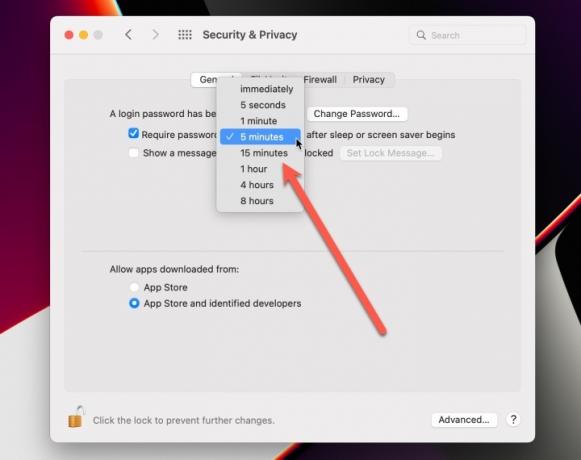
Ieslēdziet savu MacBook, kad tas guļ
Kad jūsu MacBook ir miega režīmā, ir daži veidi, kā to pamodināt.
Ja vāks ir aizvērts, to atverot, MacBook tiks pamodināts. Ja vāks jau ir atvērts, varat pieskarties skārienjoslai vai nospiest jebkuru taustiņu, lai to pamodinātu.
Tas, vai jums ir jāievada parole vai jāizmanto Touch ID, lai pieteiktos, pamostoties no miega režīma (vai no ekrānsaudzētāja), ir atkarīgs no jūsu sistēmas iestatījumiem. Varat pieprasīt paroli pēc noteikta laika, sākot no tūlītējas līdz astoņām stundām.
Manuāli restartējiet savu MacBook
Ja jūsu MacBook ir tehniskas problēmas vai tas ir bloķēts un nevarat piekļūt parastajai izslēgšanas opcijai, varat manuāli restartēt. Lai to izdarītu, vienkārši turiet nospiestu barošanas/Touch ID pogu, līdz MacBook izslēdzas. Pēc tam vienkārši nospiediet pogu vēlreiz, lai to restartētu.
Kad jūsu MacBook ir iestatīts un darbojas, pārliecinieties, vai tajā darbojas jaunākā MacOS versija. Ja jums ir nepieciešama palīdzība, šeit ir ceļvedis kā atjaunināt savu MacBook.
Redaktoru ieteikumi
- Labākie MacBook piedāvājumi atpakaļ uz skolu: ietaupiet, izmantojot MacBook Air un Pro
- M3 MacBook Pro var tikt palaists ātrāk, nekā kāds gaidīja
- Pēc Prime Day 2023 MacBook Air cena joprojām ir zemākā jebkad zemākā cena
- macOS Sonoma publiskais beta pārskats: vairāk nekā tikai ekrānsaudzētāji
- Šis fantastiskais MacBook Air darījums beidzas pusnaktī
Uzlabojiet savu dzīvesveiduDigitālās tendences palīdz lasītājiem sekot līdzi steidzīgajai tehnoloģiju pasaulei, izmantojot visas jaunākās ziņas, jautrus produktu apskatus, ieskatu saturošus rakstus un unikālus ieskatus.



